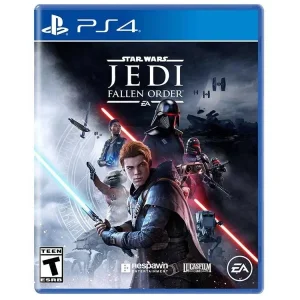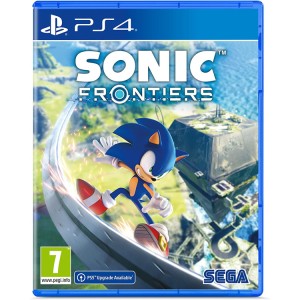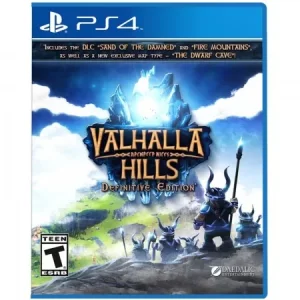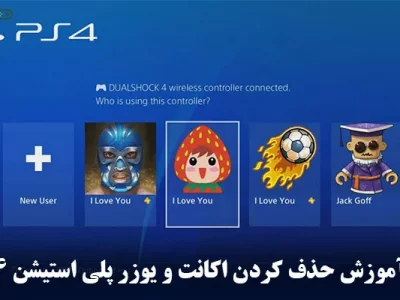![نحوه استفاده از دیسکورد روی PS5 در [4 دقیقه]!](https://cdnfa.com/alamanitest/9d65/files/normal/12386401.webp)
نحوه استفاده از دیسکورد روی PS5 در [4 دقیقه]!
آیا شما هم به دنبال راهی هستید که بتوانید از چت صوتی دیسکورد روی پلیاستیشن 5 خود استفاده کنید؟ خوشبختانه، دیسکورد که از محبوب ترین پلتفرم های چت صوتی و متنی است، حالا روی پلیاستیشن 5 نیز در دسترس قرار دارد. این ویژگی به گیمرها این امکان را میدهد که بدون نیاز به یک کامپیوتر یا موبایل، از طریق کنسول پلیاستیشن به راحتی با دوستان خود ارتباط برقرار کنند. در این مقاله، تمام مراحل مورد نیاز برای راهاندازی و استفاده از دیسکورد روی PS5 را به شما آموزش میدهیم، تا بتوانید از این قابلیت به بهترین شکل ممکن بهرهبرداری کنید.
مرحله اول: اتصال حساب Discord به پلیاستیشن 5
1. ورود به حساب Discord
برای شروع، باید وارد حساب Discord خود شوید. این کار را میتوانید از طریق موبایل، کامپیوتر یا هر دستگاه دیگری که اپلیکیشن Discord را نصب کردهاید انجام دهید.
- لینک کردن حساب پلیاستیشن
بعد از ورود به حساب خود، برای لینک کردن اکانت پلیاستیشن به دیسکورد، مراحل زیر را دنبال کنید:
- وارد تنظیمات (Settings) حساب خود در دیسکورد شوید.
- به بخش Connections بروید.
- در این قسمت، آیکونهای مختلفی برای اتصال به سرویسهای مختلف نشان داده میشود. روی آیکون پلیاستیشن کلیک کنید.
- دیسکورد از شما میخواهد تا اطلاعات ورود به حساب پلیاستیشن خود را وارد کنید. این اطلاعات شامل نام کاربری و رمز عبور پلیاستیشن شما است.
- پس از وارد کردن اطلاعات، دیسکورد به شما اجازه میدهد که وضعیت آنلاین خود را به اشتراک بگذارید و اطلاعاتی از اکانت پلیاستیشن را در پروفایل Discord خود نمایش دهید.
نکته مهم: پس از اتصال، اطمینان حاصل کنید که این تنظیمات در دیسکورد بهطور صحیح انجام شده باشد تا وضعیت شما در دیسکورد از طریق پلیاستیشن بهدرستی نمایش داده شود.
مرحله دوم: استفاده از چت صوتی دیسکورد روی پلیاستیشن 5
1. پیوستن به یک چت صوتی در دیسکورد
برای استفاده از دیسکورد روی PS5 ، ابتدا وارد یک Voice Channel (چت صوتی) در دیسکورد شوید. این کار را میتوانید از طریق موبایل یا کامپیوتر انجام دهید.
2. انتقال چت صوتی به پلیاستیشن
زمانی که در یک چت صوتی وارد میشوید، گزینهای به نام Join on PlayStation یا Transfer to Console برای شما نمایش داده میشود. با انتخاب این گزینه، چت صوتی به پلیاستیشن منتقل میشود.
- اگر چند کنسول به حساب شما متصل باشد، دیسکورد از شما میپرسد که کدام کنسول را برای انتقال چت صوتی انتخاب میکنید.
- پس از انتخاب کنسول (PS5)، صدا بهطور خودکار به کنسول شما منتقل میشود و شما میتوانید از طریق هدست یا اسپیکر PS5 خود وارد چت صوتی شوید.

مرحله سوم: تنظیمات صوتی و پیکربندی
برای داشتن بهترین تجربه از چت صوتی دیسکورد، باید تنظیمات صوتی و میکروفون را بهطور دقیق تنظیم کنید. این تنظیمات میتوانند تأثیر زیادی در کیفیت صدای چت داشته باشند.
1. تنظیمات میکروفون و ورودی صوتی
برای تنظیم میکروفون خود روی PS5، به مسیر زیر بروید: Settings > Sound > Microphone
در اینجا میتوانید میزان حساسیت میکروفون، نوع میکروفون و سایر تنظیمات مربوط به ورودی صوتی را تغییر دهید. به این ترتیب میتوانید کیفیت صدای ورودی را بهینه کنید.
2. تنظیمات خروجی صوتی
اگر میخواهید صدا را از هدست یا اسپیکر خاصی بشنوید، باید خروجی صوتی خود را به درستی تنظیم کنید. این تنظیمات از طریق: Settings > Sound > Audio Output
قابل تغییر است. در این بخش، میتوانید انتخاب کنید که صدا از کدام دستگاه شنیده شود، چه از هدست یا اسپیکر.
3. تنظیم توازن بین صدای بازی و چت صوتی
گاهی اوقات ممکن است صدای بازی خیلی بلندتر از صدای چت دیسکورد باشد یا برعکس. برای تنظیم توازن بین این دو صدا، به مسیر زیر بروید: Control Center > Sound > Voice Chat Balance
در این قسمت، میتوانید سطح صدا را برای چت صوتی و صدای بازی به دلخواه تنظیم کنید.

نکات و ترفندهای استفاده از دیسکورد روی PS5
1. استفاده از هدست مناسب
دیسکورد روی PS5 نیاز به یک هدست مناسب دارد تا بتوانید تجربهای روان از چت صوتی داشته باشید. هدستهای سیمی یا بلوتوثی که از استانداردهای پلیاستیشن پشتیبانی میکنند، بهترین انتخاب هستند.
نکته: برخی از هدستهای بلوتوثی ممکن است بهطور کامل با PS5 سازگار نباشند. بنابراین بهتر است از هدستهایی که بهطور خاص برای PS5 طراحی شدهاند، استفاده کنید.
2. اطمینان از سرعت اینترنت مناسب
یکی از نکات حیاتی برای داشتن تجربهای بدون مشکل در چت صوتی، سرعت اینترنت است. برای چت صوتی با کیفیت، سرعت آپلود اینترنت شما باید حداقل 2 مگابیت بر ثانیه باشد. در صورتی که سرعت اینترنت پایینتر باشد، ممکن است صدای دوستانتان قطع و وصل شود.
3. محدودیتهای دیسکورد در PS5
در حال حاضر، تنها قابلیت چت صوتی در دسترس است و امکان استفاده از چت متنی یا مشاهده کانالهای دیگر وجود ندارد. بنابراین اگر نیاز به ارسال پیامهای متنی دارید، باید از اپلیکیشن موبایل یا دسکتاپ استفاده کنید.
4. قطع اتصال از دیسکورد
اگر به هر دلیلی بخواهید اتصال حساب پلیاستیشن خود را از دیسکورد قطع کنید، میتوانید این کار را بهراحتی انجام دهید. برای قطع ارتباط، به بخش Settings > Users and Accounts > Linked Services در PS5 بروید و گزینه Discord را انتخاب کنید. سپس روی Unlink کلیک کنید.

5. آپدیتهای دیسکورد و PS5
برای جلوگیری از مشکلات اتصال یا عملکرد نادرست، همواره دیسکورد و سیستمعامل PS5 خود را به آخرین نسخه بهروزرسانی کنید. این بهروزرسانیها معمولاً شامل رفع مشکلات فنی و بهبود عملکرد هستند.
جمعبندی
استفاده از دیسکورد روی PS5 به گیمرها این امکان را میدهد که بدون نیاز به یک کامپیوتر یا موبایل، به راحتی از چت صوتی برای برقراری ارتباط با دیگر بازیکنان استفاده کنند. با طی کردن مراحل راهاندازی و تنظیمات گفتهشده، میتوانید تجربهای بینقص و روان از بازیهای آنلاین با دوستانتان داشته باشید.
سوالات متداول (FAQ)
- آیا میتوانم از دیسکورد بهطور مستقیم برای چت متنی روی پلیاستیشن 5 استفاده کنم؟
خیر، در حال حاضر تنها قابلیت چت صوتی از طریق دیسکورد روی پلیاستیشن 5 پشتیبانی میشود. برای ارسال پیامهای متنی، باید از اپلیکیشن دیسکورد در موبایل یا کامپیوتر خود استفاده کنید.
- چطور میتوانم وضعیت آنلاین خود را در دیسکورد از طریق پلیاستیشن 5 نمایش دهم؟
برای نمایش وضعیت آنلاین در دیسکورد، کافی است حساب پلیاستیشن خود را به دیسکورد لینک کنید. پس از اینکار، وضعیت شما بهطور خودکار در دیسکورد نمایش داده میشود و دیگران میتوانند مشاهده کنند که شما در حال بازی روی پلیاستیشن هستید.
- آیا میتوانم از دیسکورد در پلیاستیشن 5 بدون استفاده از اپلیکیشن موبایل یا کامپیوتر استفاده کنم؟
بله، پس از لینک کردن حساب پلیاستیشن به دیسکورد، شما میتوانید از دیسکورد تنها از طریق کنسول پلیاستیشن 5 برای چت صوتی استفاده کنید. برای اینکار، باید ابتدا چت صوتی را از یک دستگاه دیگر (موبایل یا کامپیوتر) به پلیاستیشن منتقل کنید.